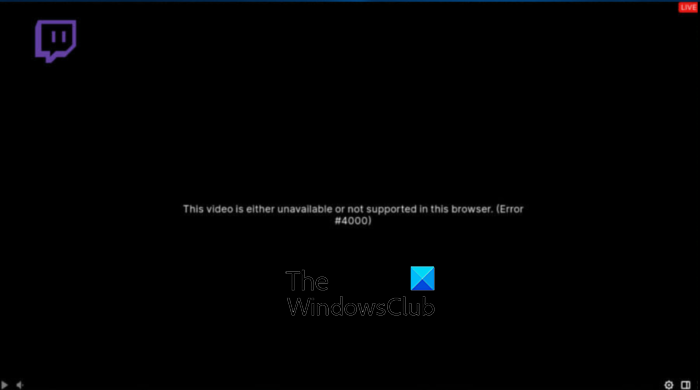คุณประสบ รหัสข้อผิดพลาด 4000 ขณะเล่นสตรีมบางรายการบน Twitch หรือไม่ Twitch คือบริการสตรีมและแพร่ภาพวิดีโอชั้นนำ ผู้ใช้ Twitch จำนวนมากเพิ่งรายงานว่าได้รับรหัสข้อผิดพลาด 4000 ซึ่งปรากฏขึ้นเมื่อเล่นสตรีม คุณได้รับข้อความแสดงข้อผิดพลาดต่อไปนี้เมื่อคุณพบรหัสข้อผิดพลาดนี้:
วิดีโอนี้อาจไม่พร้อมใช้งานหรือไม่ได้รับการสนับสนุนในเบราว์เซอร์นี้
คุณอาจได้รับ ไม่รองรับข้อความเช่น Media Resource ตอนนี้ หากคุณเป็นหนึ่งในผู้ใช้ที่ได้รับผลกระทบที่ได้รับข้อผิดพลาดเดียวกัน คู่มือนี้จะช่วยคุณแก้ไข คุณสามารถลองใช้วิธีแก้ปัญหาที่เรากล่าวถึงที่นี่ และดูสตรีม Twitch ของคุณโดยไม่มีข้อผิดพลาด 4000
อะไรเป็นสาเหตุของรหัสข้อผิดพลาด 4000 บน Twitch
ต่อไปนี้คือสถานการณ์ที่อาจเกิดขึ้นซึ่งอาจทำให้เกิดข้อผิดพลาด รหัส 4000 บน Twitch:
อาจเกิดขึ้นเนื่องจากข้อมูลเบราว์เซอร์เก่าและเป็นกลุ่มที่มีแคชและคุกกี้ แคช DNS ที่เสียหายอาจทำให้เกิดข้อผิดพลาดเดียวกันได้ ส่วนขยายเว็บที่มีปัญหาซึ่งคุณติดตั้งในเว็บเบราว์เซอร์ของคุณ ยังสามารถทริกเกอร์รหัสข้อผิดพลาด 4000 บน Twitch นอกจากนี้ยังสามารถทริกเกอร์ได้เนื่องจากโปรแกรมควบคุมอุปกรณ์ที่ล้าสมัยและผิดพลาด โดยเฉพาะกราฟิกและไดรเวอร์เสียง หากมีอุปกรณ์เสียงอื่นๆ ที่เชื่อมต่อกับพีซีของคุณ อุปกรณ์เหล่านี้อาจทำให้เกิดข้อขัดแย้งกับอุปกรณ์หลักของคุณได้ อุปกรณ์เสียงและทำให้เกิดข้อผิดพลาดในมือ
วิธีแก้ไข Twitch Error 4000
ต่อไปนี้คือวิธีที่คุณสามารถใช้เพื่อแก้ไขรหัสข้อผิดพลาด 4000 บน Twitch:
โหลดสตรีมซ้ำ ลอง โปรแกรมเล่นป็อปเอาท์ของ Twitch เพื่อเล่นสตรีม ล้างแคชและคุกกี้ของเบราว์เซอร์ ล้างแคช DNS ปิดการใช้งานส่วนขยายของเบราว์เซอร์ s. ปิดโปรแกรมเล่นสื่อที่ใช้งานอื่นๆ เลือกอุปกรณ์เสียงของคุณเป็นอุปกรณ์เริ่มต้น ตรวจสอบให้แน่ใจว่าไดรเวอร์เสียงและกราฟิกของคุณได้รับการอัปเดต นำฮาร์ดแวร์เสียงเพิ่มเติมออก
วิดีโอนี้อาจไม่พร้อมใช้งานหรือไม่ได้รับการสนับสนุนในเบราว์เซอร์นี้
1] โหลดสตรีมซ้ำ
ข้อผิดพลาดอาจเกิดขึ้นเนื่องจากความผิดพลาดชั่วคราวหรือคอมพิวเตอร์ของคุณอาจถูกตัดการเชื่อมต่อจากอินเทอร์เน็ตมาระยะหนึ่งแล้ว ดังนั้น สิ่งแรกที่คุณควรทำเพื่อแก้ไขข้อผิดพลาดคือการโหลดสตรีมซ้ำ เพียงกดปุ่มรีเฟรช/โหลดซ้ำในเว็บเบราว์เซอร์ของคุณสองสามครั้ง และดูว่ามันเริ่มเล่นหรือไม่
หากไม่ได้ผล คุณสามารถลองแก้ไขด้านล่าง
2] ลองใช้โปรแกรมเล่นป๊อปเอาต์ของ Twitch เพื่อเล่นสตรีม
คุณสามารถใช้คุณลักษณะโปรแกรมเล่นป๊อปเอาท์ของ Twitch เพื่อดู สตรีมของคุณ เป็นวิธีแก้ปัญหาชั่วคราวและอาจช่วยให้คุณเล่นสตรีมที่คุณไม่สามารถรับชมได้ วิธีใช้งาน:
ขั้นแรก ให้กดไอคอน ฟันเฟือง ที่มุมล่างขวาของโปรแกรมเล่นวิดีโอของคุณ ตอนนี้ จากตัวเลือกเมนูที่ปรากฏ ให้เลือก โปรแกรมเล่นหน้าจอ ตัวเลือก
หากวิธีนี้ไม่ได้ผล คุณสามารถลองแก้ไขที่เป็นไปได้ในครั้งต่อไป
อ่าน: แก้ไขข้อผิดพลาด Twitch 5000
3] ล้างแคชและคุกกี้ของเบราว์เซอร์
คุกกี้ของเบราว์เซอร์ที่เสียหายหรือเป็นกลุ่มและ แคชอาจเป็นสาเหตุที่ทำให้เกิดข้อผิดพลาด 4000 บน Twitch ดังนั้น คุณสามารถลองลบข้อมูลเบราว์เซอร์ของคุณ รวมถึงแคชและคุกกี้เพื่อแก้ไขข้อผิดพลาด ฉันจะพูดถึงขั้นตอนในการล้างคุกกี้และแคช Google Chrome, Mozilla Firefox และ Microsoft Edge คุณสามารถปฏิบัติตามแนวทางเดียวกันนี้เพื่อล้างแคชและคุกกี้ในเบราว์เซอร์อื่นๆ ได้เช่นกัน
Google Chrome
ขั้นแรก เปิด Google Chrome และคลิกที่เมนูสามจุด อยู่ที่มุมขวาบน ตอนนี้ ไปที่ตัวเลือก เครื่องมือเพิ่มเติม แล้วกดตัวเลือก ล้างข้อมูลการท่องเว็บ จากนั้น เลือก ช่วงเวลา เป็น ตลอดเวลา แล้วทำเครื่องหมาย คุกกี้และข้อมูลอื่นๆ ของไซต์ และ รูปภาพและไฟล์ที่แคชไว้ หลังจากนั้น ให้คลิกที่ปุ่ม ล้างข้อมูล เพื่อล้างข้อมูลการท่องเว็บที่เลือกไว้หนึ่งครั้ง เสร็จแล้ว เปิดเบราว์เซอร์ของคุณอีกครั้งและดูว่าข้อผิดพลาด 4000 บน Twitch ได้รับการแก้ไขแล้วหรือไม่
Mozilla Firefox:
ขั้นแรก ให้ไปที่ Firefox แล้วแตะตัวเลือกเมนูสามแถบที่ด้านบนขวา มุม ตอนนี้ ไปที่ตัวเลือก ประวัติ > ล้างประวัติล่าสุด ถัดไป ตั้งค่าช่วงเวลาเป็น ทุกอย่าง หลังจากนั้น ทำเครื่องหมายที่ช่อง คุกกี้ และ แคช และกดปุ่ม OK เพื่อ ล้างข้อมูล เมื่อเสร็จแล้ว ให้เปิด Firefox อีกครั้งและตรวจสอบว่าข้อผิดพลาดของ Twitch 4000 ได้รับการแก้ไขแล้วหรือไม่
Microsoft Edge:
ขั้นแรก ให้เปิดเบราว์เซอร์ Edge และคลิกที่ตัวเลือกการตั้งค่าและอื่นๆ > การตั้งค่า ตอนนี้ ย้ายไปที่ส่วนความเป็นส่วนตัวและบริการ และไปที่ส่วนล้างข้อมูลการท่องเว็บที่มีอยู่ในบานหน้าต่างด้านขวา จากนั้นคลิกที่ปุ่ม เลือกสิ่งที่ต้องการล้าง จากนั้นตั้งค่าช่วงเวลาเป็น ตลอดเวลา หลังจากนั้น ให้ทำเครื่องหมายที่ ตัวเลือกคุกกี้และข้อมูลอื่นๆ ของไซต์ และ รูปภาพและไฟล์ที่แคชไว้ แล้วกดปุ่ม ล้างทันที เมื่อเสร็จแล้ว ให้รีสตาร์ท Edge แล้วเปิดสตรีม Twitch ซึ่งให้รหัสข้อผิดพลาด 4000 แก่คุณ
หากคุณยังคงได้รับข้อผิดพลาดเดิม คุณสามารถลองใช้วิธีแก้ไขที่เป็นไปได้ครั้งต่อไปเพื่อแก้ไขข้อผิดพลาดนั้น
ที่เกี่ยวข้อง: วิธีล้าง Opera Cache, คุกกี้, ประวัติการท่องเว็บ
4] ล้างแคช DNS
ในบางกรณี ข้อผิดพลาดอาจเกิดขึ้นได้เนื่องจากแคช DNS ไม่ดี ดังนั้น คุณสามารถลองล้างแคช DNS และดูว่าเหมาะกับคุณหรือไม่ โดยใช้วิธีดังนี้:
ขั้นแรก เปิดพรอมต์คำสั่งด้วยสิทธิ์ของผู้ดูแลระบบ และป้อนคำสั่งด้านล่าง-
ipconfig/flushdns
เมื่อคุณเห็นข้อความแคชตัวแก้ไข DNS สำเร็จแล้ว ให้ปิด ซีเอ็มดี ลองเล่นสตรีมที่มีปัญหาบน Twitch และดูว่าข้อผิดพลาดได้รับการแก้ไขแล้วหรือไม่
ดู: แก้ไขข้อผิดพลาด Twitch 1000 เมื่อเล่นวิดีโอ
5] ปิดการใช้งานส่วนขยายของเบราว์เซอร์
ข้อผิดพลาดอาจเกิดขึ้นเนื่องจากส่วนขยายเว็บที่มีปัญหาซึ่งคุณติดตั้งในเบราว์เซอร์ของคุณ ดังนั้น หากสถานการณ์เป็นไปได้ คุณสามารถลองปิดการใช้งานส่วนขยายเบราว์เซอร์ของคุณ จากนั้นตรวจสอบว่าข้อผิดพลาด 4000 บน Twitch ได้รับการแก้ไขหรือไม่
คุณสามารถทำตามขั้นตอนด้านล่างเพื่อปิดใช้งานส่วนขยายใน Chrome:
p>ขั้นแรก เปิด Chrome แล้วแตะที่ตัวเลือกเมนูสามจุด ตอนนี้ ให้เลือกตัวเลือก เครื่องมือเพิ่มเติม > ส่วนขยาย จากนั้น ให้มองหาส่วนขยายที่น่าสงสัยและปิดใช้งานการสลับที่เกี่ยวข้อง หลังจากนั้น เปิด twitch และตรวจสอบว่าข้อผิดพลาด 4000 ได้รับการแก้ไขแล้วหรือไม่
ต่อไปนี้คือขั้นตอนในการปิดใช้งานส่วนขยายใน Firefox:
ขั้นแรก ไปที่ Firefox และกดปุ่มเมนูแบบสามแถบ จากนั้นเลือก ส่วนเสริมและธีม หลังจากนั้น ให้ปิดใช้งานการสลับที่เชื่อมโยงกับส่วนเสริมของคุณ ตอนนี้ เปิด Twitch และตรวจสอบว่าข้อผิดพลาดหายไปในขณะนี้หรือไม่
ในทำนองเดียวกัน คุณสามารถลองปิดการใช้งานส่วนขยายของเว็บใน เว็บเบราว์เซอร์อื่นๆ
ดู: วิธีสร้าง แชร์ และใช้ Clips บน Twitch
6] ปิดโปรแกรมเล่นสื่อที่ใช้งานอยู่อื่นๆ
ถ้ามีอื่น ๆ เครื่องเล่นสื่อที่ทำงานบนพีซีของคุณ ลองปิดและดูว่ามีการแก้ไขข้อผิดพลาดหรือไม่ คุณสามารถเปิด Task Manager และใช้ปุ่ม End task เพื่อปิดแอปพลิเคชั่นเครื่องเล่นสื่อของคุณ หลังจากที่คุณปิดโปรแกรมเล่นสื่อของคุณแล้ว ให้รีเฟรชสตรีม Twitch และดูว่าทำงานได้หรือไม่ หากไม่ได้ผล ให้ลองแก้ไขปัญหาถัดไป
7] เลือกอุปกรณ์เสียงของคุณเป็นอุปกรณ์เริ่มต้น
หากคุณเชื่อมต่อชุดหูฟังแล้ว ตรวจสอบให้แน่ใจว่าได้ตั้งค่าอุปกรณ์เสียงเป็น อุปกรณ์เริ่มต้น มีวิธีดำเนินการดังนี้:
ประการแรก จากการค้นหาบนแถบงาน ให้เปิดแผงควบคุม จากนั้นแตะหมวดหมู่ เสียง เพื่อเปิดหน้าต่างการตั้งค่าเสียง จากนั้นไปที่ แท็บการเล่น หลังจากนั้น เลือกลำโพง/หูฟังและคลิกที่ปุ่ม ตั้งค่าเริ่มต้น ตอนนี้คุณสามารถลองเปิด Twitch และดูว่าข้อผิดพลาด 4000 ได้รับการแก้ไขแล้วหรือไม่
หากข้อผิดพลาดยังคงอยู่ ให้ลองวิธีแก้ไขปัญหาถัดไป
อ่าน: แก้ไขปัญหาการค้าง การบัฟเฟอร์ และความล่าช้าของ Twitch
8] ตรวจสอบให้แน่ใจว่า มีการอัปเดตไดรเวอร์เสียงและกราฟิก
สิ่งต่อไปที่คุณสามารถทำได้เพื่อแก้ไขข้อผิดพลาดคือการอัปเดตไดรเวอร์กราฟิกและออดิโอของคุณ สาเหตุอาจเกิดจากไดรเวอร์กราฟิกและเสียงที่ผิดพลาดหรือล้าสมัย
คุณสามารถใช้แอปการตั้งค่าเพื่อติดตั้งการอัปเดตไดรเวอร์ได้ง่ายๆ เปิดแอปการตั้งค่าโดยใช้ Win+I และย้ายไปที่ส่วน Windows Update หลังจากนั้น คลิกที่ตัวเลือกขั้นสูง > ตัวเลือกการอัปเดตเพิ่มเติม และดาวน์โหลดและติดตั้งการอัปเดตไดรเวอร์ที่ค้างอยู่ทั้งหมด คุณสามารถดาวน์โหลดไดรเวอร์เวอร์ชันล่าสุดได้จากเว็บไซต์ทางการของผู้ผลิตอุปกรณ์
นอกจากนี้ คุณยังสามารถใช้แอปตัวจัดการอุปกรณ์เพื่อทำเช่นเดียวกันได้อีกด้วย นอกจากนี้ยังมีตัวอัปเดตไดรเวอร์ของบริษัทอื่นฟรีบางตัวที่คุณสามารถใช้ได้
9] นำฮาร์ดแวร์เสียงเพิ่มเติมออก
หากคุณเชื่อมต่อฮาร์ดแวร์เสียงเพิ่มเติมกับพีซีของคุณ ให้ลองยกเลิกการเชื่อมต่อ หูฟังหรือลำโพงเสริมอาจรบกวนการสตรีมของคุณและทำให้เกิดข้อผิดพลาด ดังนั้น เพื่อหลีกเลี่ยงความขัดแย้งกับอุปกรณ์เสียงหลักของคุณ ให้ลบฮาร์ดแวร์เสียงเพิ่มเติมและดูว่ามีการแก้ไขข้อผิดพลาดหรือไม่
เคล็ดลับ: ดูโพสต์นี้หาก Twitch ไม่ทำงาน บน Chrome
เหตุใดฉันจึงได้รับข้อผิดพลาด 3000 บน Twitch อยู่เรื่อยๆ
.large-mobile-banner-2-multi-804{border:none!important;display:block! สำคัญ;float:none!important;line-height:0;margin-bottom:15px!important;margin-left:0!important;margin-right:0!important;margin-top:15px!important;max-width: 100%!important;min-height:250px;min-width:250px;padding:0;text-align:center!important}คุณมีแนวโน้มที่จะพบรหัสข้อผิดพลาด 3000 บน Twitch เนื่องจากแคชและคุกกี้ที่เสียหายในเว็บเบราว์เซอร์ของคุณ. ดังนั้น คุณสามารถลองล้างแคชและคุกกี้ของเบราว์เซอร์เพื่อแก้ไขข้อผิดพลาด นอกจากนั้น หากคุณเปิดใช้งานการเร่งด้วยฮาร์ดแวร์ในเบราว์เซอร์ของคุณ มันยังสามารถเรียกรหัสข้อผิดพลาด 3000 บน Twitch ได้อีกด้วย ดังนั้น ให้ลองปิดการใช้งานการเร่งด้วยฮาร์ดแวร์เพื่อแก้ไขข้อผิดพลาด
เหตุใดฉันจึงได้รับข้อผิดพลาด 2000 บน Twitch อยู่เรื่อยๆ
รหัสข้อผิดพลาด 2000 บน Twitch เกิดขึ้นเนื่องจากเบราว์เซอร์ที่ล้าสมัยและเสียหาย แคช นอกจากนี้ยังอาจเกิดจากการเชื่อมต่อเครือข่ายที่ไม่ดี ส่วนขยายที่มีปัญหา VPN ฯลฯ ในบางกรณี อาจถูกเรียกใช้หากเซิร์ฟเวอร์ Twitch หยุดทำงานในขณะนี้
อ่านตอนนี้: แก้ไขข้อผิดพลาด Twitch 6000 ได้สำเร็จทุกครั้ง